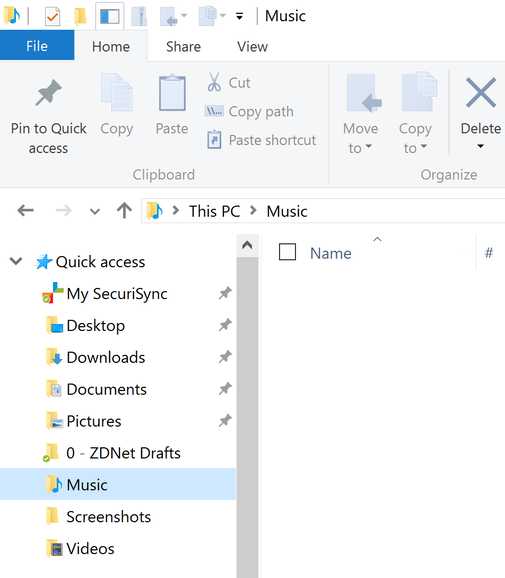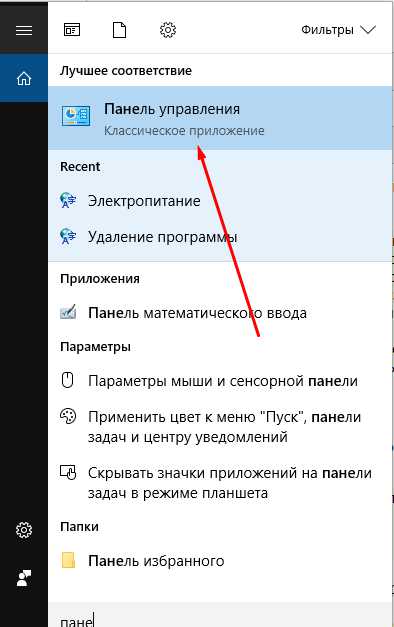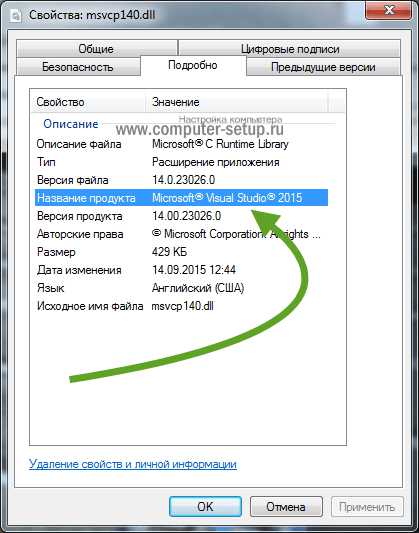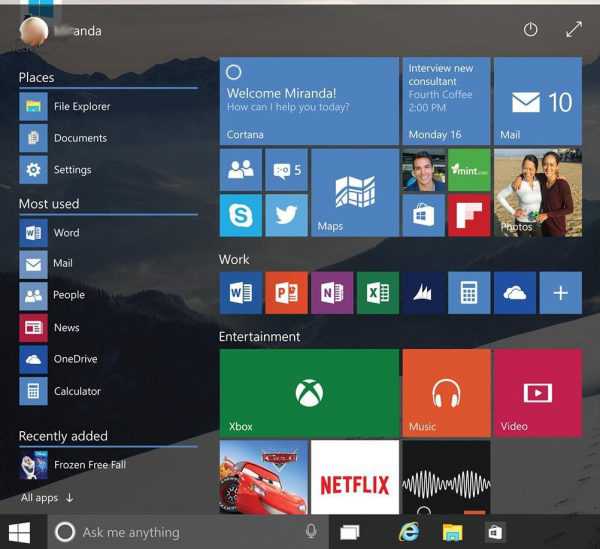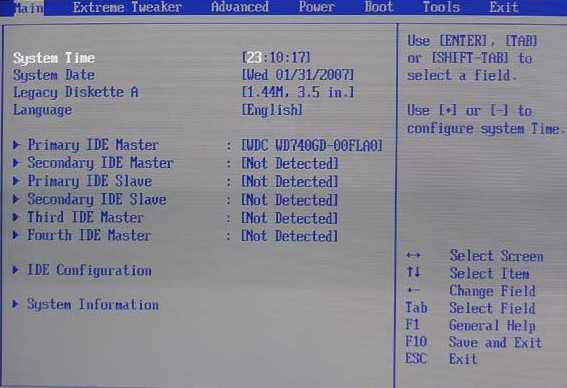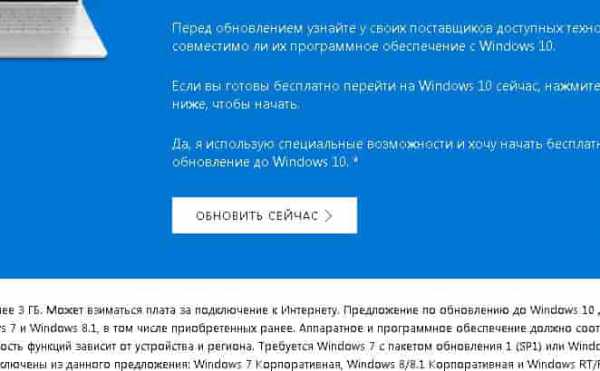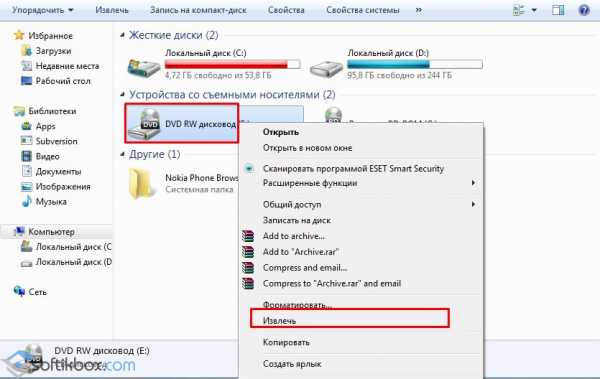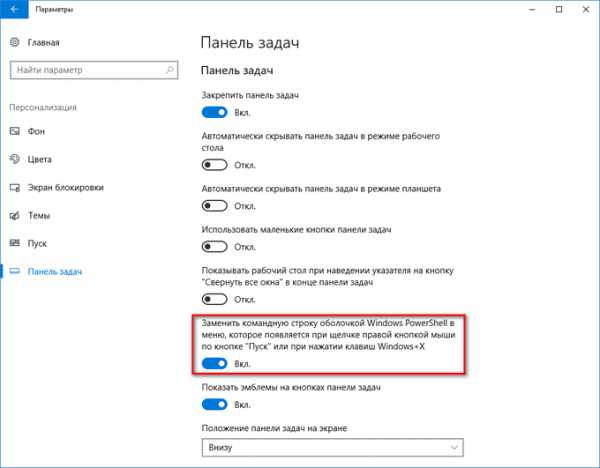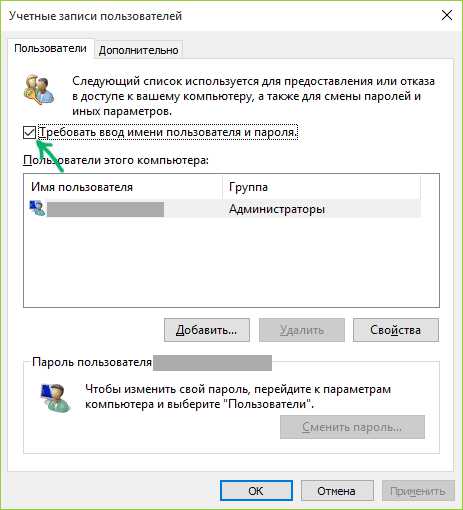Как удалить файлы которые не удаляются windows 10
Как удалить файл или папку которая не удаляется в Windows 10?
Всем привет Бывало ли у вас такое, что есть какая-то папка, ну или файл, который вы удалить ну никак можете, было такое у вас? Не знаю было ли у вас, а у меня такое было! Вот только думаете что я делал? Ну я попробовал удалить один раз, второй, и понял, что это невозможно и оставил это. Ибо экспериментировать с виндой у меня особого желания не было, мне важнее была стабильная работа..
Дело в том, что если вы не можете удалить файл или папку, то это бывает потому, что какой-то там дескриптор не освобожден, ну что-то типа такого. Такие папки или файлы еще часто остаются после удаления какой-то проги, обычным способом их никак нельзя удалить. А еще бывает что у вас был на компе вирус и вот после его удаления остались неудаляемые папки. В общем причин может быть много, я сегодня покажу простой способ, как можно удалить неудаляемые файлы и папки в Windows 10
Для этого нам нужна утилита Unlocker, ее можно скачать в интернете, она есть на каждом углу, я советую качать именно версию 1.9.2, я пользуюсь такой. Значит эта утилита просто суперская. Во-первых она бесплатная, простая, не грузит процессор. Во-вторых она полностью без глюков и без косяков, то есть это реально полезная прога. Еще будьте внимательны, вот когда будете ее качать, то будьте осторожны при установке, ибо с этой утилитой часто хотят установится и какие-то левые проги!
В интернетах некоторые сайты, или это срабатывала защита браузера, в общем не знаю, но бывает что пишется, что утилита мол опасная и все такое. Ну а что вы хотели? Утилита Unlocker позволяет удалить то, что удалить нельзя. Ну, понимаете? То есть в неумелых руках и топор будет оружием, как и молоток, так что вот такие пироги! Мне лично утилита нравится и не один раз уже помогала
Итак, все, хватит трындеть, переходим к делу. Значит Unlocker у меня уже установлен. Для примера, ну чтобы продемонстрировать всю мощь утилиты, то я возьму и удалю папку Program Files (x86) целиком, нажимаю по ней правой кнопкой и выбираю пункт Unlocker:
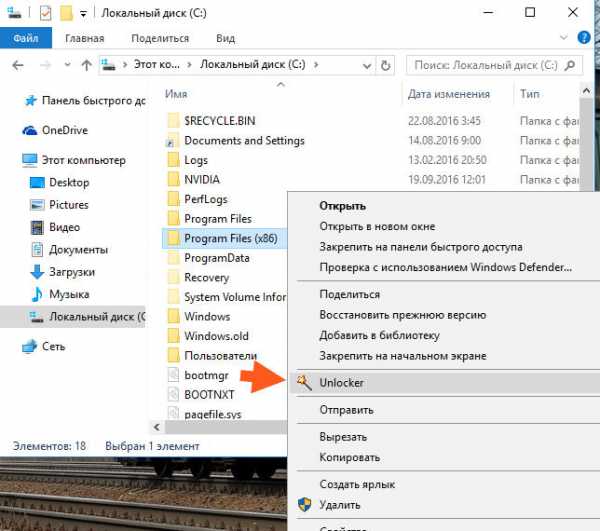
Но я надеюсь что вы понимаете, что удалять эту папку крайне нежелательно, ибо глюков потом у вас наверно будет немерено. Я это делаю, потому что это тестовый комп и тут есть образ диска, ну то есть бэкапчик, так что я спокойно смогу все потом быстро восстановить!
Потом появится такое маленькое сообщение, ну типа что мы хотим сделать, тут нужно выбрать пункт Удалить:
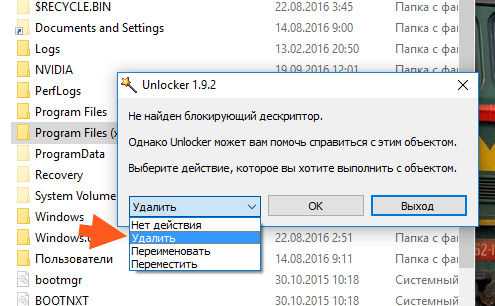
Ну и нажимаем ОК:
Ну а дальше ждем, пока все это удалятся, будет такое маленькое окошко, в нем будет показываться прогресс удаления:
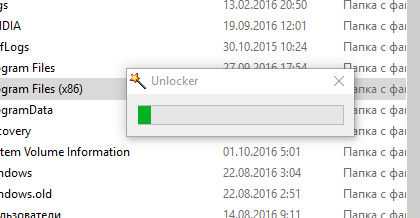
Ну, знаете, удаление прошло не так уж и быстро как хотелось. Пару минут окошко точно висело. Кстати, я пробовал таким образом удалить и просто Program Files, то есть без (x86), но увы, ничего не получилось, там постоянно были какие-то заблокированные процессы. Ну это наверно потому что у меня 64-битная Windows 10 и папка Program Files (x86) системная конечно, но не такая важная как просто Program Files, которая как раз и является 64-битным вариантом и поэтому более важная. Теперь про удаление, в общем выскочило сообщение, что мол удаление невозможно, нужно сделать перезагрузку и удаление будет выполнено при следующей загрузке. В общем нажимаем тут Да и делаем перезагрузку:
Сделал перезагрузку, потом проверил, папка Program Files (x86) была на месте, однако внутри ее была только папка Windows Defender:
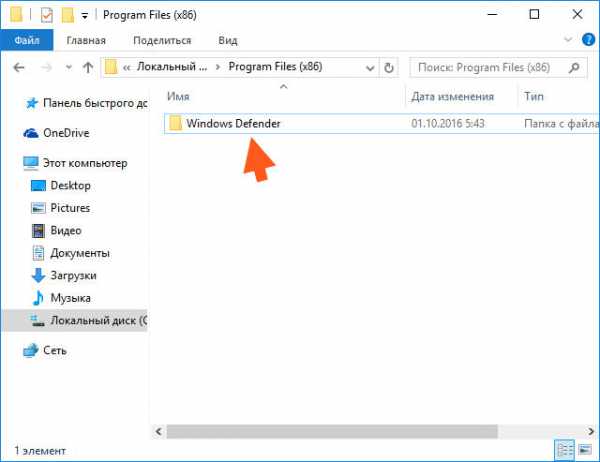
Видимо этого защитника Windows удалить не получилось, я потом пробовал снова и у меня его тоже не получилось удалить. Так что вот такой вот непобедимый защитник, но зато все остальное успешно удалилось
Ну вот как видите, то утилита Unlocker реально крутая и мощная, свою работу выполняет на отлично. Ну а то, что она не смогла удалить папку защитника, то даже не знаю что тут сказать, ну в том плане, что я вообще не уверен что ее можно удалить. Может быть это нереально, все таки защитник, это безопасность винды и все такое…
Вот таким способом и можно удалять неудаляемые файлы. Но бывает так, что при удалении утилитой Unlocker появляется окно с процессами, которые нужно типа разблокировать. Ну так вот там нужно сначала в меню выбрать Удалить и потом нажать кнопку Разблокировать все, если вы нажимаете, а процессы снова появляются, то честно говоря я не знаю как тогда можно такое удалить. Это не косяк Unlocker, просто как я понимаю, некоторые папки в принципе удалить нельзя, вообще никак, так бы сказать по правилам винды.
И еще очень важный моментик. У меня было такое, что после удаления папки Internet Explorer, ну той что в Program Files, то потом у меня каждая папка открывалась в новом окне. И это никак нельзя было изменить, даже настройки проводника не действовали. Но правда все это было в Windows 7. Но все равно, внимательно смотрите что вы удаляете и чтобы не было косяков то создавайте перед удалением контрольную точку восстановления. Вот я как-то писал о том как удалить MSXML 4.0 SP3 Parser, ну вот и перед удалением я сделал точку восстановления, вот можете глянуть, я там все это подробно описал
Ну все ребята, надеюсь что все вам тут нормально обьяснил и что вам все было понятно. Удачи вам в жизни и хорошенского настроения
На главную! Windows 10 19.11.2016virtmachine.ru
5 простых способов как удалить папку, которая не удаляется
Многие сталкиваются с ситуациями, когда бывает достаточно сложно избавиться от некоторых директорий на компьютере. При этом система может часто отвечать, что данная папка занята определенным процессом и др. Существует 5 простых способов, как удалить папку, которая не удаляется после многократных попыток.В подобных случаях самые различные действия часто не приносят желаемого результата на Windows 7, 8 и др.  Способы для устранения проблемы:
Способы для устранения проблемы:
- проверка системы;
- перезагрузка ПК;
- сканирование на вирусы;
- сторонние утилиты;
- настройки папки.
Перезагрузка
Если при желании произвести удаление папки система отвечает, что это не возможно, то главной причиной может быть использование ее файлов в каком-либо процессе или приложении. На рисунке можно увидеть, что избавиться от папки не реально, потому что ее файлы задействованы в какой-то программе Windows. Так как многие пользователи не имеют представления, где они используются в настоящий момент, то наиболее простым выходом считается перезапуск компьютера.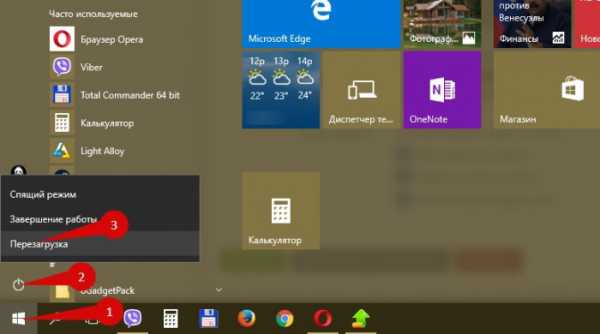
- Сначала давим на «Пуск»;
- Потом нажимаем по небольшой квадрат, который находится рядом с кнопкой «окончание работы»;
- Из открывшегося перечня выбираем перезагрузку.При отсутствии желания производить рестарт следует уточнить, нет ли в данной папке приложения, которое используется в настоящий период времени. К примеру, если пользователь захотел удалить Skype не при помощи деинсталляции, а в результате другого метода удаления папки, в которой присутствуют все составляющие программы. Для этого в первую очередь следует зайти в папку и выполнить такие действия по открытию: сначала Диск С, затем Programm Files и наконец Skype. В результате данных шагов появится определенная страница:
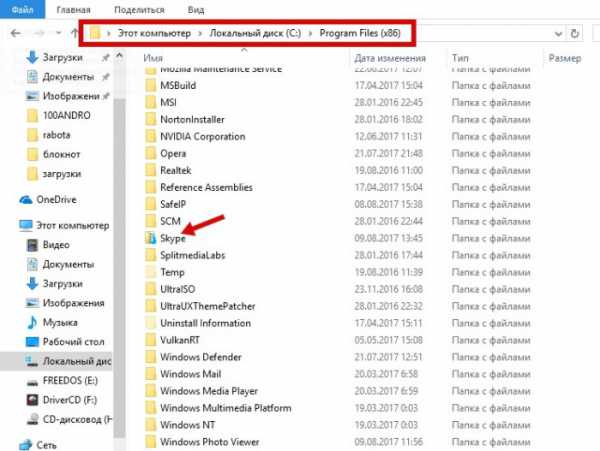 После нажатия на «Delete» на клавиатуре система откроет такой вид: Так как данная программа задействована, то ее удаление не разрешается системой. Кроме этого, она находится в диспетчере задач (в процессах), а соответственно такое действие в этот момент становится не возможным для выполнения.
После нажатия на «Delete» на клавиатуре система откроет такой вид: Так как данная программа задействована, то ее удаление не разрешается системой. Кроме этого, она находится в диспетчере задач (в процессах), а соответственно такое действие в этот момент становится не возможным для выполнения.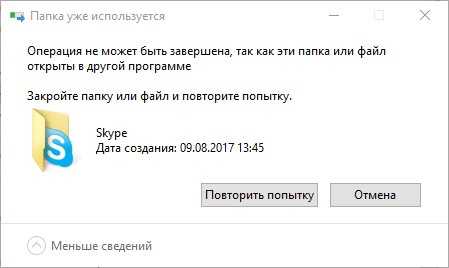 Для избавления от нее потребуется не только закрыть работающую программу, но также и заблокировать процесс. В результате этого уведомление больше не будет повторно отображаться. Теперь следует выйти из Skype, открыть диспетчер задач в результате сочетания клавиш Ctrl+Alt+Delete, выделить требуемую программу и подтвердить операцию с помощью нажатия на «Окончить процесс».
Для избавления от нее потребуется не только закрыть работающую программу, но также и заблокировать процесс. В результате этого уведомление больше не будет повторно отображаться. Теперь следует выйти из Skype, открыть диспетчер задач в результате сочетания клавиш Ctrl+Alt+Delete, выделить требуемую программу и подтвердить операцию с помощью нажатия на «Окончить процесс». 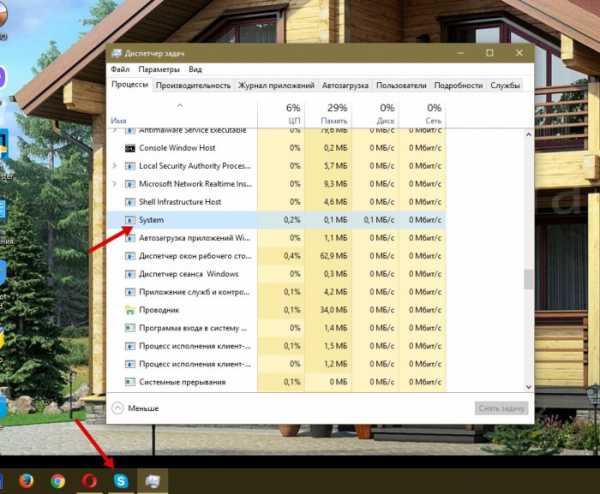 После этого откроется специальное окно, в котором еще раз следует подтвердить свои действия - надавить на соответствующую кнопку. С помощью выполненных шагов вполне реально удалить папку, которая не удаляется на windows 8 и иных версиях системы.
После этого откроется специальное окно, в котором еще раз следует подтвердить свои действия - надавить на соответствующую кнопку. С помощью выполненных шагов вполне реально удалить папку, которая не удаляется на windows 8 и иных версиях системы. Вирусы
В определенных ситуациях избавиться от директории становится нереальным из-за попадания на компьютер вирусов. Их проникновение на устройство возможно не обязательно через интернет, но также реально и с помощью флешки. Чтобы исключить или подтвердить подобную вероятность необходимо выполнить проверку с помощью антивирусной программы. После ее открытия следует просканировать не только сам компьютер, но еще и флеш накопитель. После данных действий можно вновь попробовать избавиться от проблемной директории. Когда такие действия не принесли желаемого результата, то нужно отформатировать флешку.В результате форматирования с памяти будут удалены все папки, имеющиеся сведения и файлы.В данных целях необходимо с помощью правой кнопки сначала нажать на накопитель, а затем на «форматировать».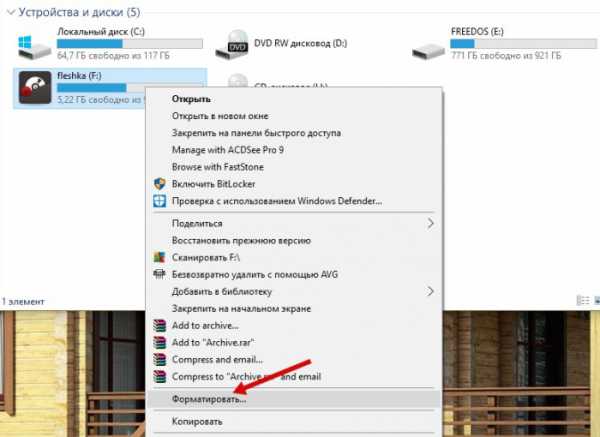 В результате этого можно будет увидеть меню со специальными настройками.
В результате этого можно будет увидеть меню со специальными настройками.  Перечень настроек:
Перечень настроек:- емкость флешки;
- система файлов;
- название накопителя;
- вариант форматирования;
- действие процесса.
Настройки папки
Этот метод особенно подходит для вариантов, когда несколько ПК находятся в общей подсети. В данном случае администратор создает единые папки в целях сохранения разных данных. Для того, чтобы их никто не смог удалить, доступ к ним ограничивается специальными правами. Данная процедура выполняется по определенной схеме:При помощи правой кнопки нужно открыть свойства папки.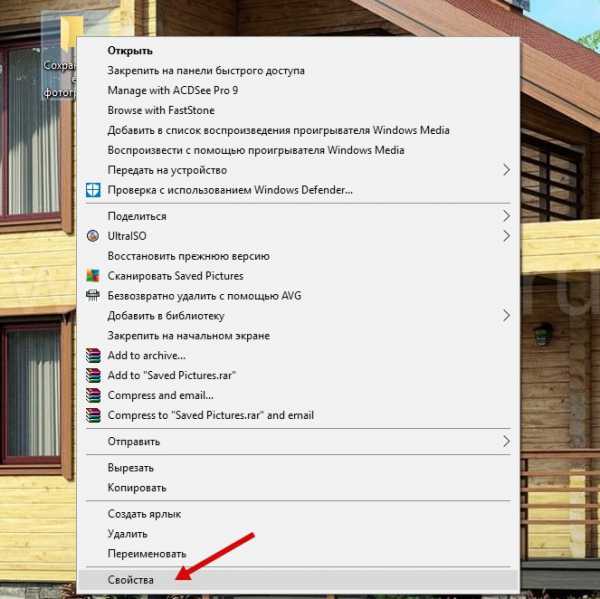 Зайти в специальный раздел под названием «Безопасность» и затем надавить на «Дополнительно».
Зайти в специальный раздел под названием «Безопасность» и затем надавить на «Дополнительно».  Открыть конкретного пользователя или группу, для которых права на доступ будут ограничены.
Открыть конкретного пользователя или группу, для которых права на доступ будут ограничены. 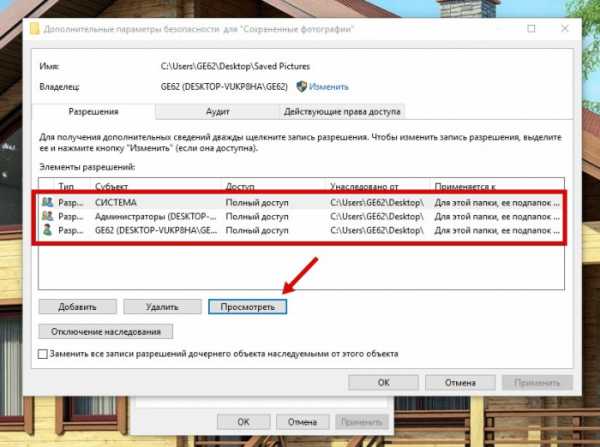 Снова открыть группу и произвести соответствующие настройки степени доступа.
Снова открыть группу и произвести соответствующие настройки степени доступа. 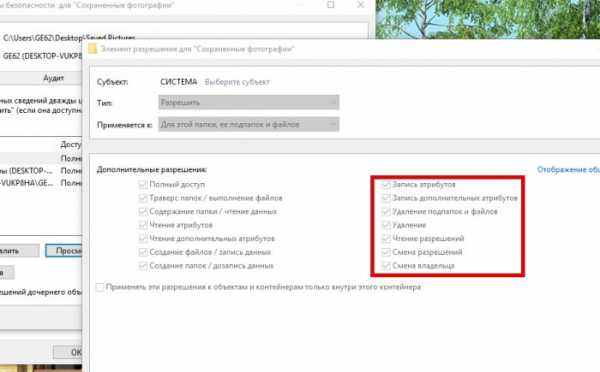 В случае проставления птичек в нескольких пунктах, которые имеют отношение к удалению, процесс избавления от директории становится не возможным. Зато в других ситуациях действия пользователей не будут ограничиваться.
В случае проставления птичек в нескольких пунктах, которые имеют отношение к удалению, процесс избавления от директории становится не возможным. Зато в других ситуациях действия пользователей не будут ограничиваться.Сторонние приложения и утилиты
Когда возникает необходимость избавления от папки с файлами, которые задействованы в рабочем процессе, то можно воспользоваться достаточно эффективной программой Unlocker без внесения денежных средств. Для этого следует открыть программу и найти ту директорию, от которой нужно избавиться.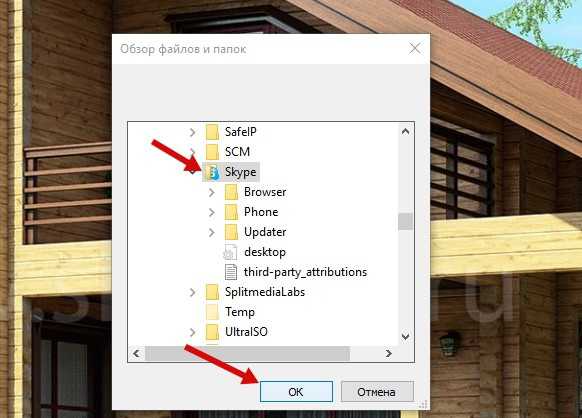 Подробности данной процедуры можно также рассмотреть на примере Skype. Предварительно необходимо выделить все используемые процессы и затем надавить на «kill process». После таких действий также можно удалить и данное приложение, так как его процесс был завершен. Теперь с помощью одного простого способа можно избавить систему еще и от прочих ненужных приложений, папок или программ. Для того, чтобы им воспользоваться необходимо иметь информацию о месте хранения директории. Известно, что изначально все программы попадают в такую директорию, как Programm Files. В других ситуациях, когда возникает вопрос, как удалить папку, которая не удаляется, скорее всего причиной будет являться невнимательность пользователя. Обычно в информации диалогового окна указывается проблема, по которой данная возможность недоступна в настоящий момент.
Подробности данной процедуры можно также рассмотреть на примере Skype. Предварительно необходимо выделить все используемые процессы и затем надавить на «kill process». После таких действий также можно удалить и данное приложение, так как его процесс был завершен. Теперь с помощью одного простого способа можно избавить систему еще и от прочих ненужных приложений, папок или программ. Для того, чтобы им воспользоваться необходимо иметь информацию о месте хранения директории. Известно, что изначально все программы попадают в такую директорию, как Programm Files. В других ситуациях, когда возникает вопрос, как удалить папку, которая не удаляется, скорее всего причиной будет являться невнимательность пользователя. Обычно в информации диалогового окна указывается проблема, по которой данная возможность недоступна в настоящий момент.
Какая ОС у вас установлена?
pc-helpp.com
Как принудительно удалить файл, который не удаляется
Довольно часто пользователи персональных компьютеров интересуются, как удалить файл, который не удаляется. Обычно, при выделении любого компонента файловой системы и выборе специальной функции, удаление производится без каких-либо проблем. Однако, бывает и так, что система отвечает на соответствующее действие отказом, сообщая, что его уже использует программа или приложение, требуются особые права и т.д. Именно поэтому рекомендуется ознакомиться с тем, как принудительно удалить ненужные системные компоненты.

Удаление файлов заблокированных приложением
Нередко рядовые пользователи интересуются у опытных администраторов: «Не могу удалить файл, так как система пишет, что он уже используется. Как это понимать?» Данное явление обычно действительно означает, что какая-либо связанная с ним программа работает, и пока рабочий процесс не завершен, невозможно удалить соответствующий файл. Это может наблюдаться в любых версиях операционной системы Microsoft Windows. Разберем в деталях, как удалить не удаляемые файлы в обозначенной ситуации.
Обратите внимание на панель задач в нижней части экрана и посмотрите, нет ли на ней вкладок каких-нибудь открытых приложений. Это могут быть текстовый редактор, игра, интернет-браузер и другие. После этого следует узнать, какого типа удаляемый файл. Если это документ, игровой компонент, скачиваемое изображение и т.д., кликните по соответствующей вкладке и полностью завершите работу приложения, например, кликнув по значку с крестиком в верхней правой части окна. Теперь, когда программа закрыта, повторите процедуру удаления файла. На этот раз она должна пройти успешно.
И все же иногда закрытие приложения не дает ожидаемого результата, и пользователи остаются один на один с вопросом о том, как удалить не удаляемые файлы. Обычно это означает, что после закрытия окна программы ее процесс в системе по каким-то причинам так и не был завершен. Можно подождать несколько минут, пока система не освободит память автоматически, и повторить процедуру удаления. Также можно попробовать завершить процесс самостоятельно. Нажмите комбинацию клавиш Ctrl + Alt + Del и запустите «Диспетчер задач». Найдите в списке рабочих процессов подходящий, выделите и нажмите Del. Как только он пропадет из списка, вопрос о том, почему не удаляется файл, перестанет вас беспокоить.
Удаление файлов с особыми правами
В некоторых ситуациях система сообщает, что у пользователя недостаточно прав, и поэтому ему не удается удалить файл. Возможно, данный пользователь не является администратором компьютера, имеющим соответствующие права. Необходимо обратиться к администратору и попросить его удалить ненужные компоненты самостоятельно, либо предоставить вам право удалять все или определенные типы файлов.
Если вы все же обладаете административным доступом в систему, установите расширенные возможности работы с файлами. Кликните правой кнопкой мыши по любому из них (либо папке) и выберите «Свойства». Перейдите на вкладку «Безопасность» и установите галочку на всех имеющихся разрешениях. Теперь любая программа и ее компоненты должны удаляться при первой же попытке. Все то же самое относится к ситуации, когда не удаляются файлы с флешки: либо обратитесь с данной проблемой к владельцу съемного носителя, либо установите соответствующие разрешения при наличии системного административного доступа.
Полезные советы по удалению файлов
Иногда возникают особые ситуации. К примеру, система отказывается удалить файл из-за вируса, недавно подхваченного пользователем на просторах интернета. Убедитесь, что защита от вредоносных программ активирована (можно воспользоваться системной службой Windows Defender, или «Защитник Windows», которая находится в «Панели управления», либо приобрести и установить любой другой программный пакет), и выполните полную проверку всех дисков на вирусы.
Нередко избавиться от проблемы с наличием не удаляемых файлов можно посредством обычной перезагрузки системы, поскольку многие приложения «зависают» во время работы, вследствие чего ни завершение рабочего процесса, ни любое другое вмешательство не помогают при дальнейшем взаимодействии с программными компонентами. После перезагрузки системы, если нет каких-либо дополнительных проблем, все приходит в норму.
В Microsoft Windows имеется функция восстановления системы, то есть ее отката до раннего состояния. Доступ к ней осуществляется через служебные программы в главном меню. Если проблемы с удалением файлов начали беспокоить вас сравнительно недавно (например, произошло заражение вирусом, либо возник иной сбой), попробуйте откатить систему, выбрав в соответствующей службе одну из предложенных временных точек. Компьютер будет перезагружен, а система вернется в полностью рабочее состояние. Пользовательские данные при этом не затрагиваются.
comments powered by HyperCommentsHDDiq.ru
Как на windows 10 удалить не удаляемые файлы
На windows 10, впрочем, как и на стальных часто бывает так, что вы хотите что-то удалить (песня, документ, DLL, архив и т.д.), а система не позволяет вам это сделать – «говорит» он не удаляемый.
Эту «защиту» можно легко обойти если использовать программное обеспечение, которое может удалить любой заблокированный операционной системой файл.
Как на windows 10 удалить заблокированный системой файл
Для начала вам понадобится скачать и установить программу Any File Remover – она бесплатна, а ссылка на загрузку в конце этой записи.
После установки и запуска в главном окне, нужно нажать на кнопку «Select File(s)», затем найдите свою головную боль (не удаляемый файл).
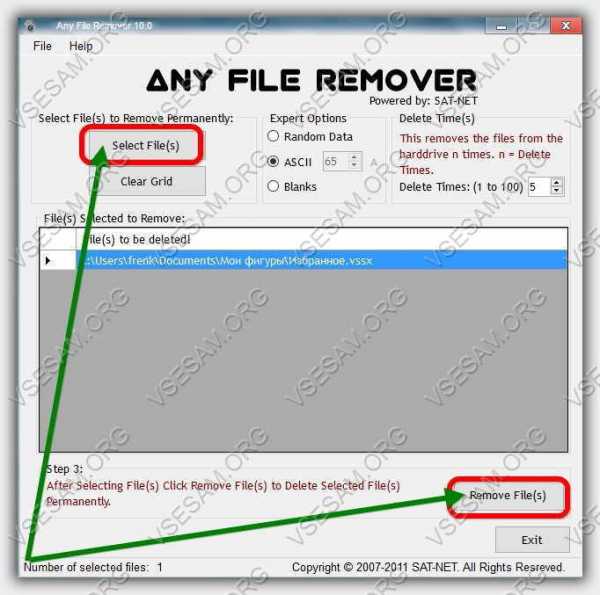
Далее после такой простой процедуры все что вам понадобится, это нажать еще одну кнопку «Remove File(s)» — все остальное программа сделает сама.
Полезно знать перед удалением не удаляемых файлов на windows 10
Перед тем как окончательно что-то удалить из компьютера или ноутбука вы должны убедиться, что его исчезновение не будет препятствовать нормальному функционированию операционной системы или программы, установленной в нем.
Чтобы избежать неудобств, рекомендуется сделать резервную копию этого файла на внешнем носителе (USB, CD, DVD, электронная почта, Dropbox, и т.д.).
Программа Any File Remover представляет собой бесплатное приложение совместимо со всеми операционными системами включая windows 10. Успехов.
Разработчик: Майкрософт
Операционка: XP, Windows 7, 8, 10
Интерфейс: английский
Лицензия: бесплатная
vsesam.org